編輯:htc刷機
HTC手機金卡的作用
金卡其實是普通的TF卡通過技術手段,添加底層文件。
HTC的一些機型用官方RUU刷機時需要審核手機IMEI/SN碼,比如歐版就只能夠升級歐州版的ROM,通過金卡,可以模糊手機審核區域,也就是說,不管任何手機貨源,都可以通刷任何地區的官方ROM。當手機出現系統損壞、無法進入REC,只能進三色屏的情況下,很多機型都需要用到金卡來刷機。
同時由於內存卡的CID需要在手機正常使用的情況下才能讀到,所以建議大家都提前為自己准備好做金卡所需的CID和goldcard.img文件,以備不時之需。
HTC手機金卡制作教程
1、您www.shuleba.com電腦確定裝了手機連接www.shuleba.com電腦的軟件HTC Sync,又或者已經裝好了驅動手機能正常和www.shuleba.com電腦連接,
手機須打開USB調試 。(非官方的聯機軟件如91助手、豌豆夾等)
下載驅動軟件連接同步www.shuleba.com電腦:點擊下載
2、找一張質量好一點micro SD卡,大小隨意(個人建議最後是1G 以上的卡),將這張卡在www.shuleba.com電腦上用FAT32格式化成一個分區。【如果是存在多個分區(比如原來用REC分過三個區的)則需要把所有分區全部刪除掉才可以制作金卡,否則會不成功的。】
www.shuleba.com電腦上刪除所有分區的方法是在【我的www.shuleba.com電腦】上按【右鍵】,選【管理】(XP系統是【計算機管理】),打開【磁盤管理】界面,在內存卡的分區上按【右鍵】選擇【刪除卷】。然後重新格式化一次內存卡。
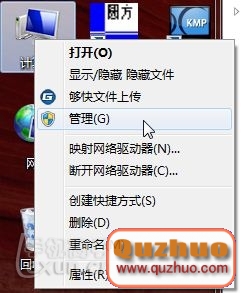
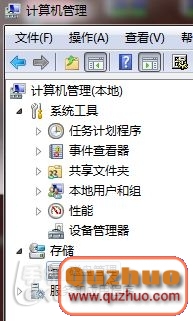
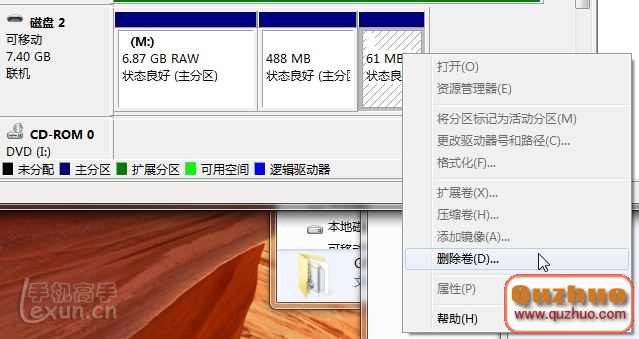
3、手機插上格式化好micro SD卡開機,並用數據線連上www.shuleba.com電腦。(確保手機跟www.shuleba.com電腦正常連接)
手機跟www.shuleba.com電腦鏈接正常的話看www.shuleba.com電腦設備管理器應該有下圖顯示,
不知道怎麼看www.shuleba.com電腦設備管理器?直接下載devmgmt.msc放再www.shuleba.com電腦任意目錄下運行就可以。
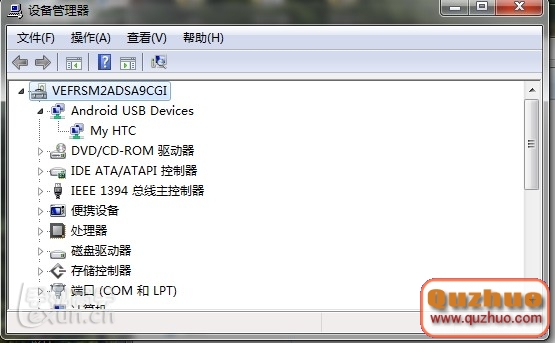
4、下載制作金卡所需工具(立即下載)
下載好了後雙擊裡面的:GetCid.cmd,得到“得到Cid.txt”,
打開後復制類似如下內容:035344535531364780089eeceb00a86c
(如果有兩行,復制第二行)
如果沒出現如上內容,則手機可能未正常連接。
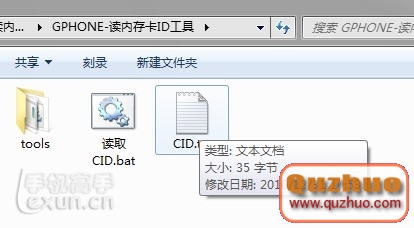
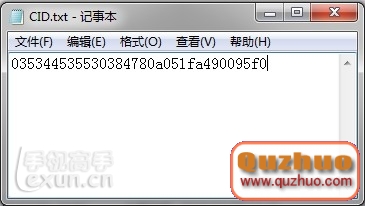
5、進入 http://hexrev.soaa.me/這個頁面 ,輸入剛才得到卡CID(例如我得到的是035344535530384780a051fa490095f0) 再點Submit提交後.
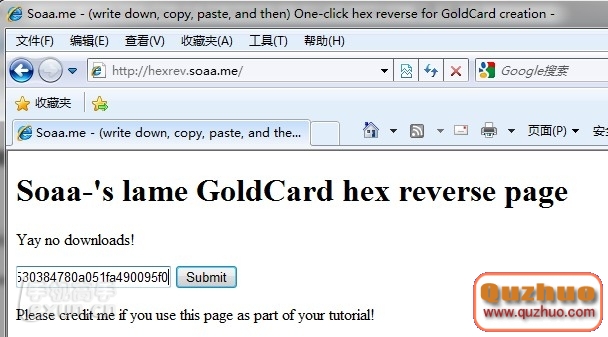
6、點Submit提交後.就出現一組數字,我們把這組數據復制下來。
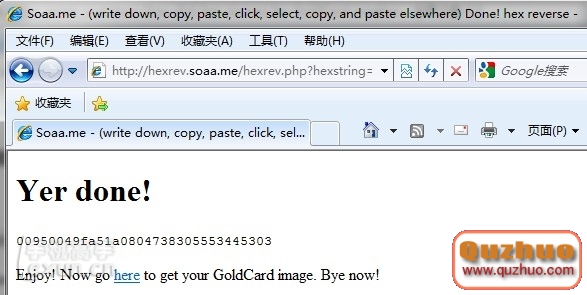
7、進入http://psas.revskills.de/?q=goldcard 填上自己的郵箱,填上6步得到的數字(我得到的是00950049fa51a0804738305553445303)再點Generate Goldcard 提交,成功就會在您的郵箱收到一個goldcard.img附件。
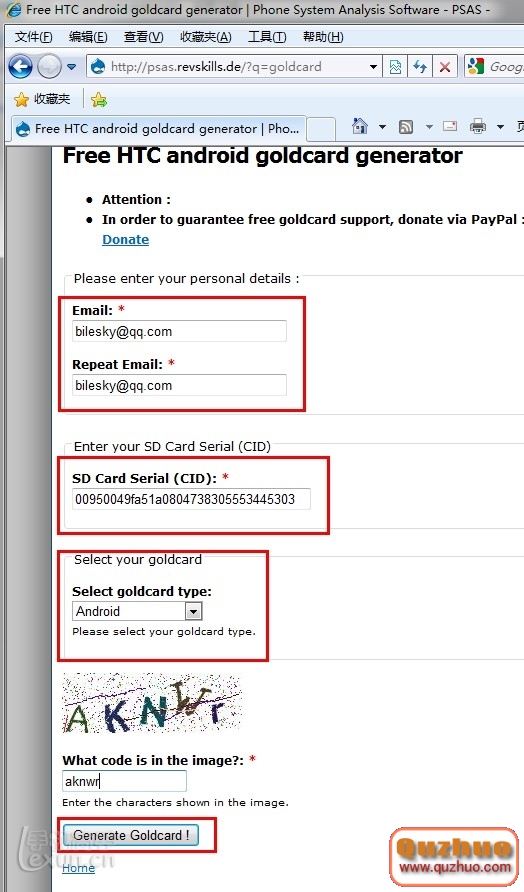

8、把您的郵箱收到一個goldcard.img附件下載到www.shuleba.com電腦上。
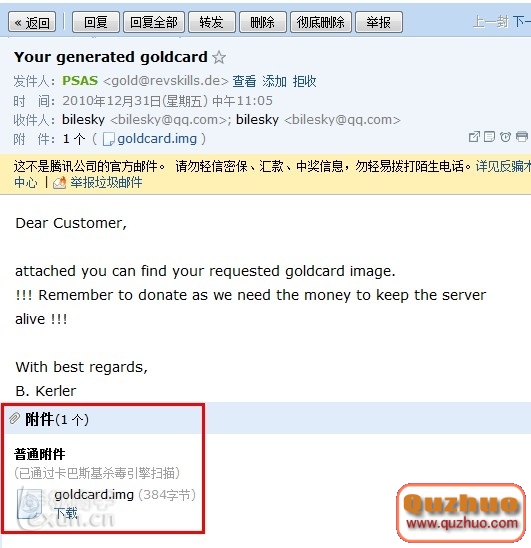
9、下載寫卡工具 HxD.exe。點擊下載 (中文安裝版)
綠色版,點擊下載:HxD綠色英文版的
(注:如果你的www.shuleba.com電腦是wim7系統的請一定要以管理員身份運行:
鼠標移到軟件那,點擊右鍵就能看到以管理員身份運行:)
(以上兩個任選一個,隨你喜歡)(不過教程的用的截圖是原文版的)
10、把卡從手機取出,裝讀卡器上插入www.shuleba.com電腦,運行HxD.exe,點Extras選Open disk...
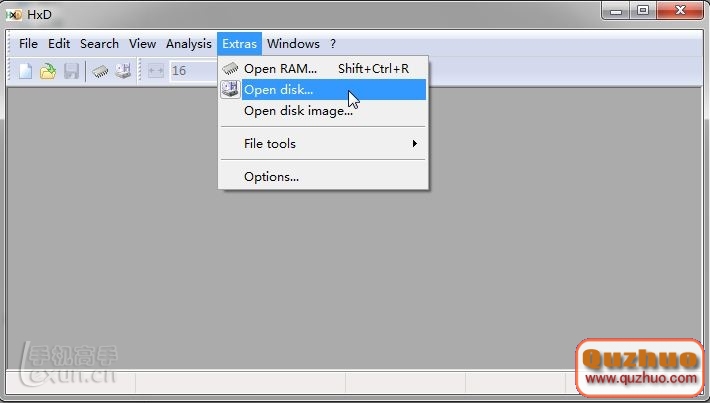
11、去掉Open as Readonly的勾選。
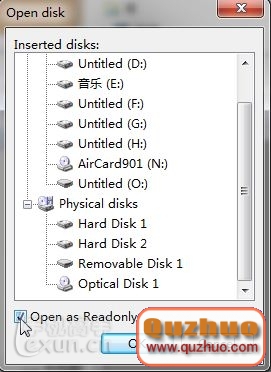
12、選擇Removable Disk,如果有提示模式出來,選擇OK
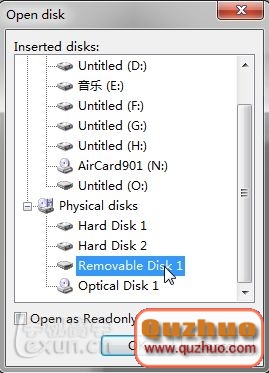
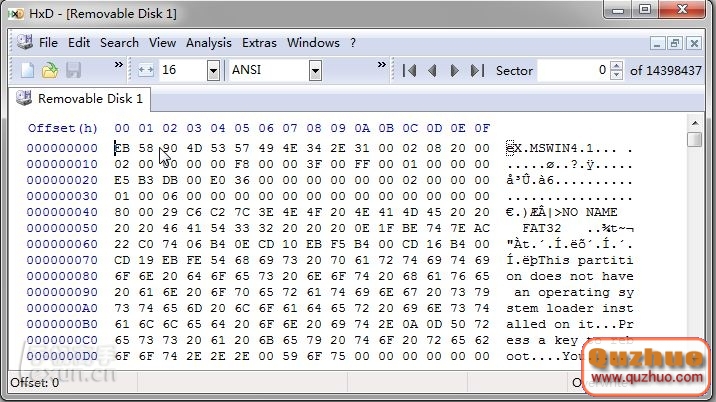
13、再點Extras選Open disk image... 出現提示直接點OK
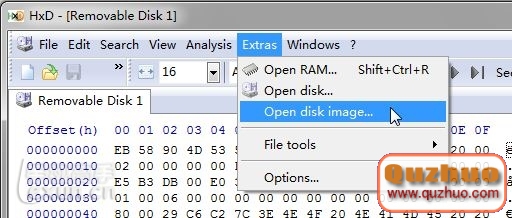
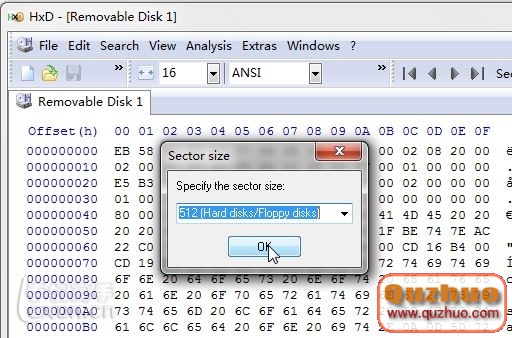
14、鼠標先點下goldcard.img
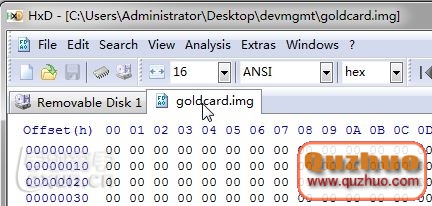
15、鼠標點右鍵選Select all
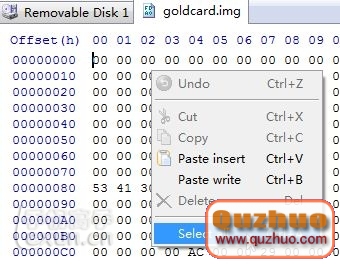
16、鼠標再點右鍵選COPY
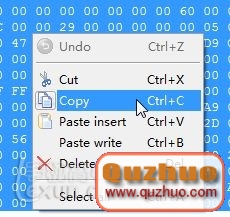
17、鼠標點Removable Disk 1,切換到Removable Disk 1選項卡.
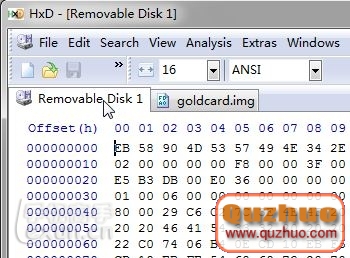
18、鼠標點右鍵選Paste write
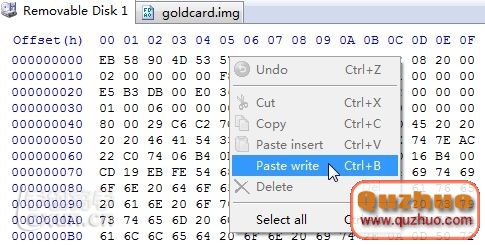
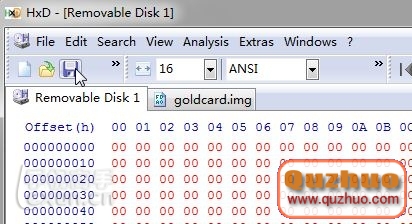
19、再點左上角保存按鈕,再選提示YES。
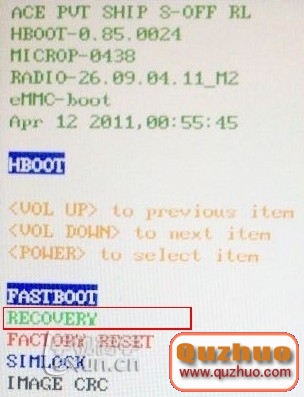
20、www.shuleba.com電腦上彈出內存卡過一會重新把內存卡插上www.shuleba.com電腦,如果內存卡可以正常讀取,說明金卡制作已經完成。但如果提示【未格式化】則金卡制作不成功。原因很多,大致是內存卡上存在多個分區、內存卡質量問題等等。。如果是存在多個分區(比如原來用REC分過三個區的)則需要把所有分區全部刪除掉再重新按照以上教程操作。
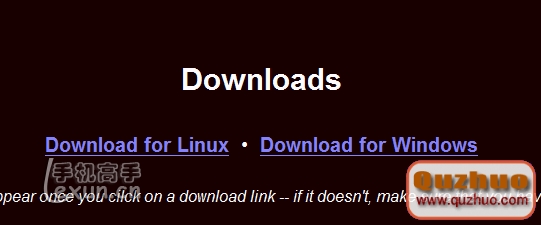 港版HTC G11直接軟解(S-OFF),無需轉歐版,以及root、刷recovery圖文教程
港版HTC G11直接軟解(S-OFF),無需轉歐版,以及root、刷recovery圖文教程
首先聲明,該教程非本人原創港版2.3.3直接軟解成功,給大家一個明確做法>,前者要經過刷歐版才能軟解,後者是直接針對港版軟解,只是後者的敘述方面存在不清晰,所以重新
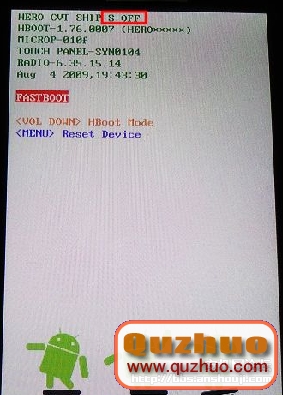 HTC G3 HTC Hero刷機教程一貼搞掂
HTC G3 HTC Hero刷機教程一貼搞掂
刷機第一步:刷入recovery 刷Recovery准備: 1,HTC G3手機一台.電量50%以上 2,機器已經S-OFF(關機狀態,長按返回鍵,再按電源鍵進入,查看第
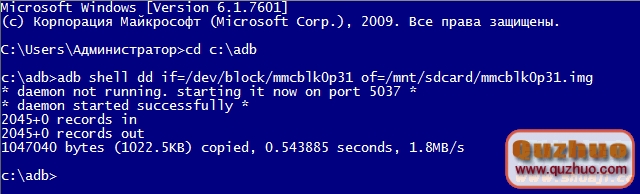 HTC EVO 3D G17 最新整合降HBOOT以及S-OFF教程
HTC EVO 3D G17 最新整合降HBOOT以及S-OFF教程
機友提示: 1、下載PG86IMG.zip後請在操作前放入內存卡根目錄 2、搜索PG86IMG.zip需要5-8分鐘,最後一步刷機過程需要10-15分鐘請大家耐心等待 3
 HTC Salsa 全中文Recovery
HTC Salsa 全中文Recovery
來自安智網R大師出品 刷寫方法一: 1、將附件文件重命名為PH11IMG.zip,並放於Micro SD(TF)卡根目錄下。 2、將卡插入手機內,手機